win10虚拟机启动失败提示不兼容怎么回事 win10虚拟机启动失败提示不兼容的解决方案
虚拟机是很多人都喜欢用来测试多个操作系统的工具,那么在win10系统中,就自带有虚拟机无需网上下载,可是近日有用户在打开虚拟机的时候,却出现启动失败提示不兼容的情况,是怎么回事呢,本文将给大家分享一下win10虚拟机启动失败提示不兼容的解决方案。
原因分析:
1、系统与Hyper-V不兼容。
2、Device Guard或Credential Guard与Workstation不兼容。
解决方法如下:
方法一:关闭Hyper-V
1、右击桌面上的“此电脑”,选择菜单选项中的“属性”打开。
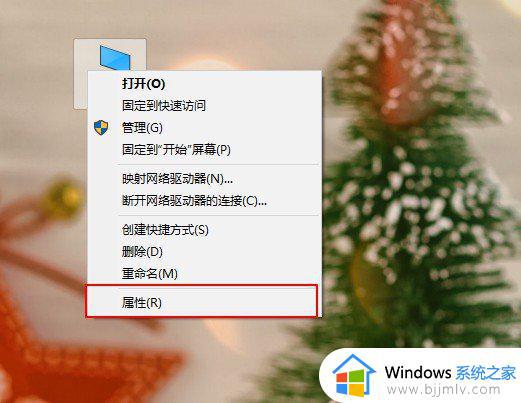
2、进入新界面后,点击左侧的“控制面板主页”。
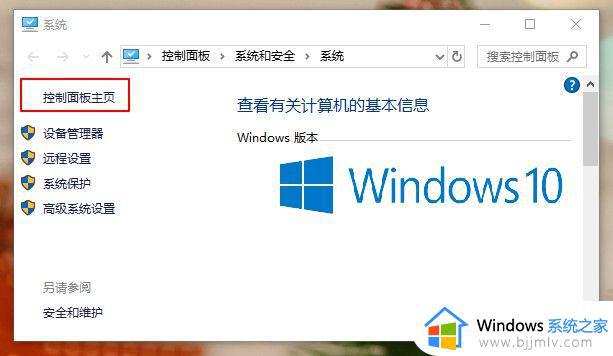
3、将“查看方式”切换成“类别”,点击其中的“程序”打开。
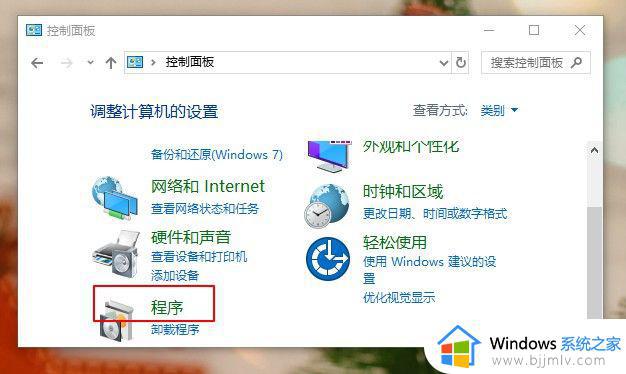
4、接着点击“程序和功能”选项。
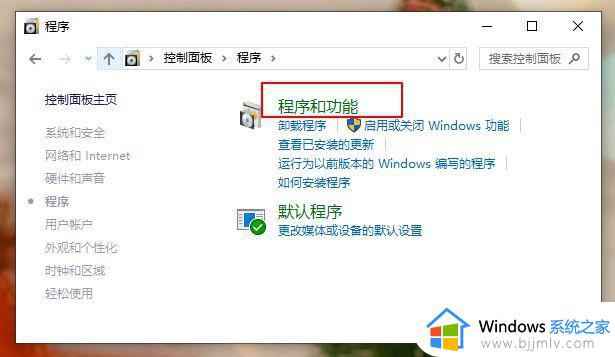
5、然后点击左侧的“启用或关闭windows功能”。
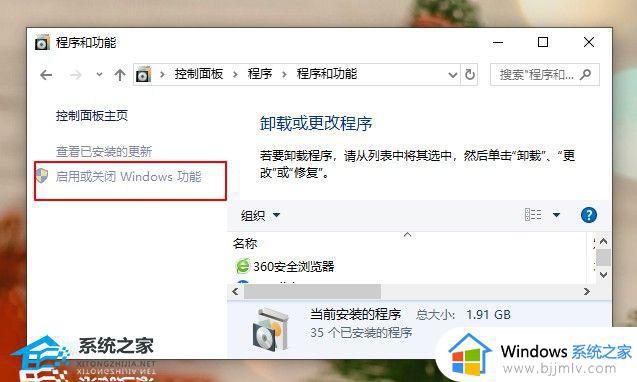
6、最后在弹出的窗口中,将“Hyper-V”取消勾选,点击确定保存,然后在弹出的提示窗中点击“不重启”即可。
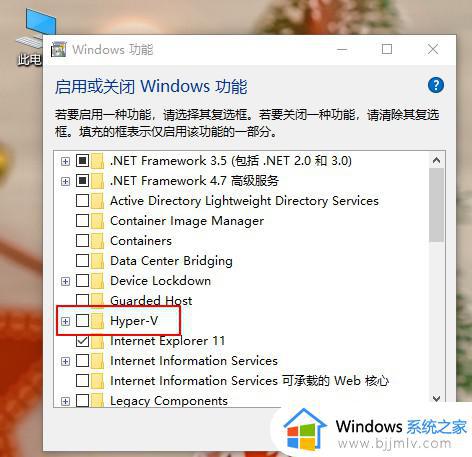
方法二:禁用Device/Credenti1
1、“win+R”快捷键打开运行,输入“gpedit.msc”,回车打开。
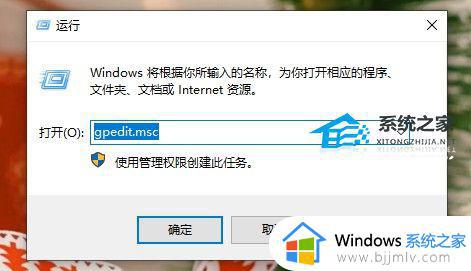
2、进入组策略编辑器,依次点击“计算机配置——管理模板——系统——Device Guard”,找到右侧中的“打开基于虚拟化的安全”,将其设置为“已禁用”。
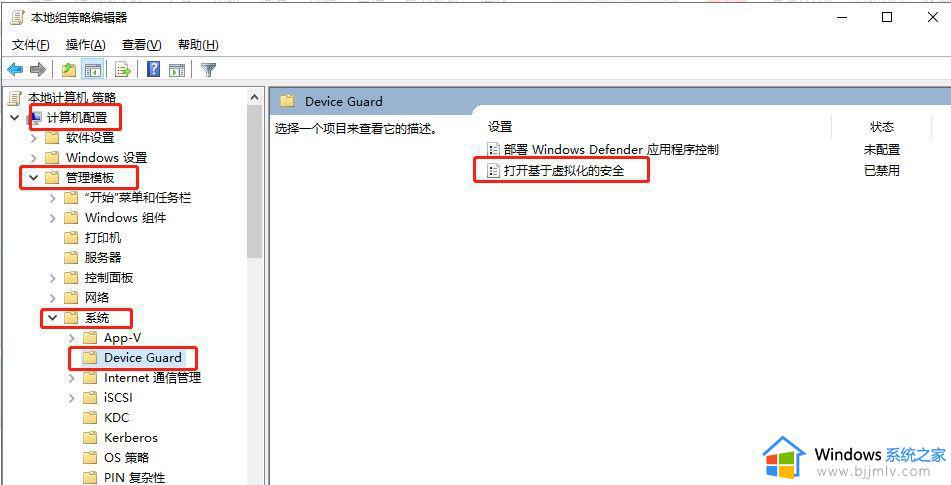
方法三:命令提示符
1、右击任务栏中的开始,选择菜单选项中的“Windows PowerShell(管理员)”。
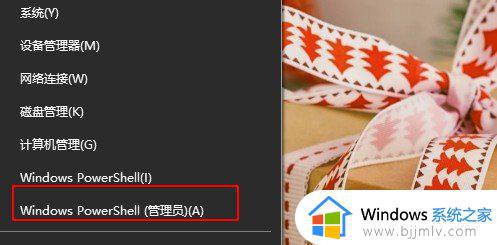
2、在窗口中输入“bcdedit /set hypervisorlaunchtype off”,回车执行。最后将电脑重新启动即可。
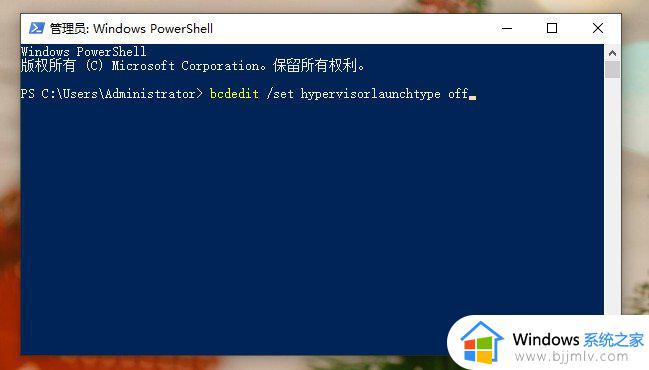
上述给大家讲解的就是win10虚拟机启动失败提示不兼容的详细解决方法,有遇到这样情况的用户们可以参照上述方法步骤来进行解决即可。
win10虚拟机启动失败提示不兼容怎么回事 win10虚拟机启动失败提示不兼容的解决方案相关教程
- win10安装dx9不兼容怎么办 win10安装dx9失败不兼容解决方法
- win10解决显卡驱动不兼容方法 win10显卡驱动不兼容怎么办
- win10不兼容beats耳机怎么办 win10解决beats耳机不兼容的方法
- 打印机驱动不兼容win10系统怎么办 打印机驱动和win10不兼容解决方法
- 1060显卡驱动win10不兼容为什么 1060显卡驱动和win10不兼容的解决方案
- win10虚拟机蓝屏怎么办 win10开启虚拟机就蓝屏修复方法
- mac安装win10提示安装失败怎么回事 mac安装windows10失败怎么处理
- win10家庭版虚拟机无法启动怎么办 win10家庭版打不开虚拟机如何处理
- cad2007在win10不兼容怎么解决 2007cad和win10不兼容处理方法
- nvidia显卡驱动不兼容win10怎么办 nvidia显卡驱动不兼容最新win10的解决方法
- win10如何看是否激活成功?怎么看win10是否激活状态
- win10怎么调语言设置 win10语言设置教程
- win10如何开启数据执行保护模式 win10怎么打开数据执行保护功能
- windows10怎么改文件属性 win10如何修改文件属性
- win10网络适配器驱动未检测到怎么办 win10未检测网络适配器的驱动程序处理方法
- win10的快速启动关闭设置方法 win10系统的快速启动怎么关闭
热门推荐
win10系统教程推荐
- 1 windows10怎么改名字 如何更改Windows10用户名
- 2 win10如何扩大c盘容量 win10怎么扩大c盘空间
- 3 windows10怎么改壁纸 更改win10桌面背景的步骤
- 4 win10显示扬声器未接入设备怎么办 win10电脑显示扬声器未接入处理方法
- 5 win10新建文件夹不见了怎么办 win10系统新建文件夹没有处理方法
- 6 windows10怎么不让电脑锁屏 win10系统如何彻底关掉自动锁屏
- 7 win10无线投屏搜索不到电视怎么办 win10无线投屏搜索不到电视如何处理
- 8 win10怎么备份磁盘的所有东西?win10如何备份磁盘文件数据
- 9 win10怎么把麦克风声音调大 win10如何把麦克风音量调大
- 10 win10看硬盘信息怎么查询 win10在哪里看硬盘信息
win10系统推荐